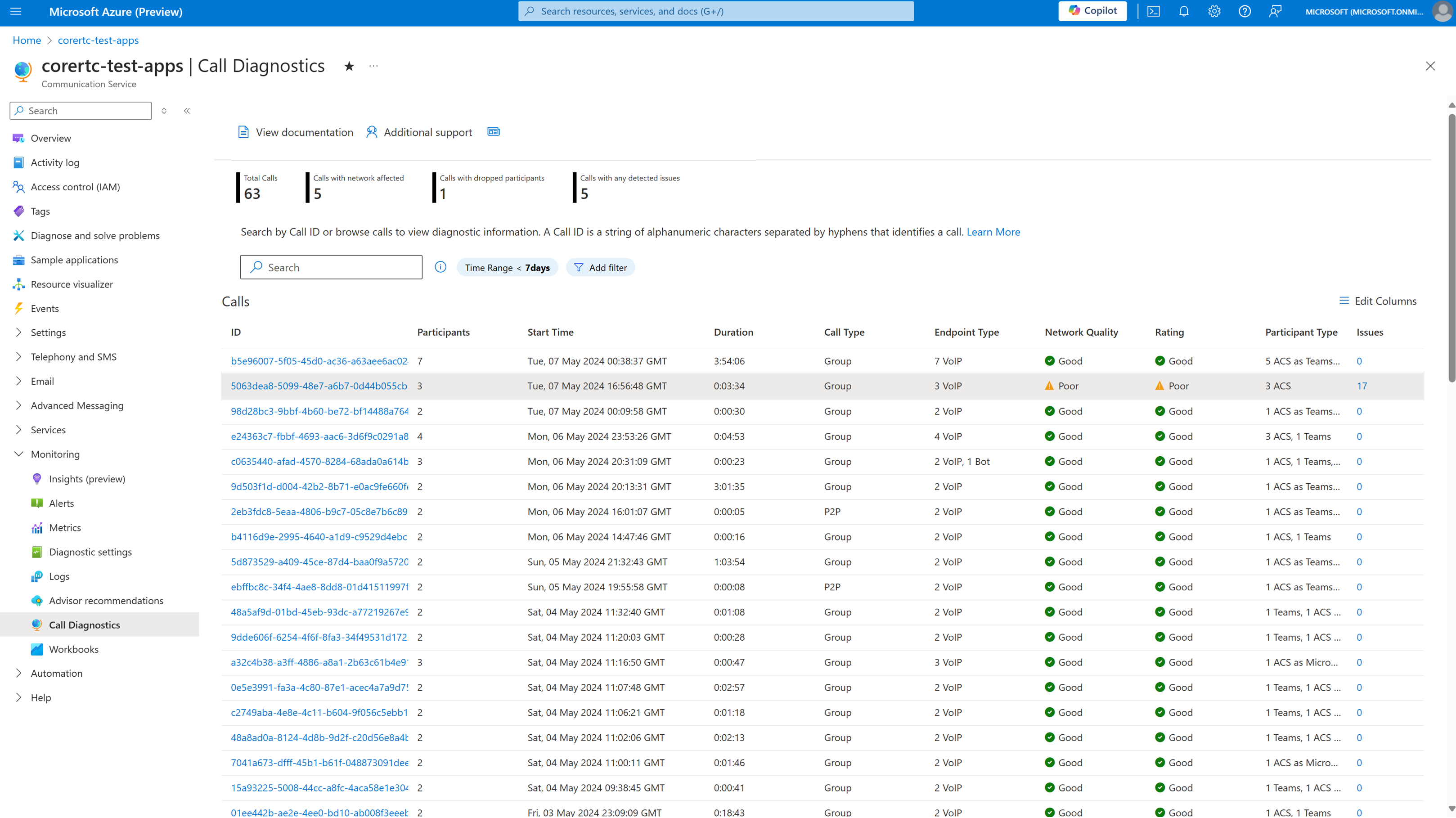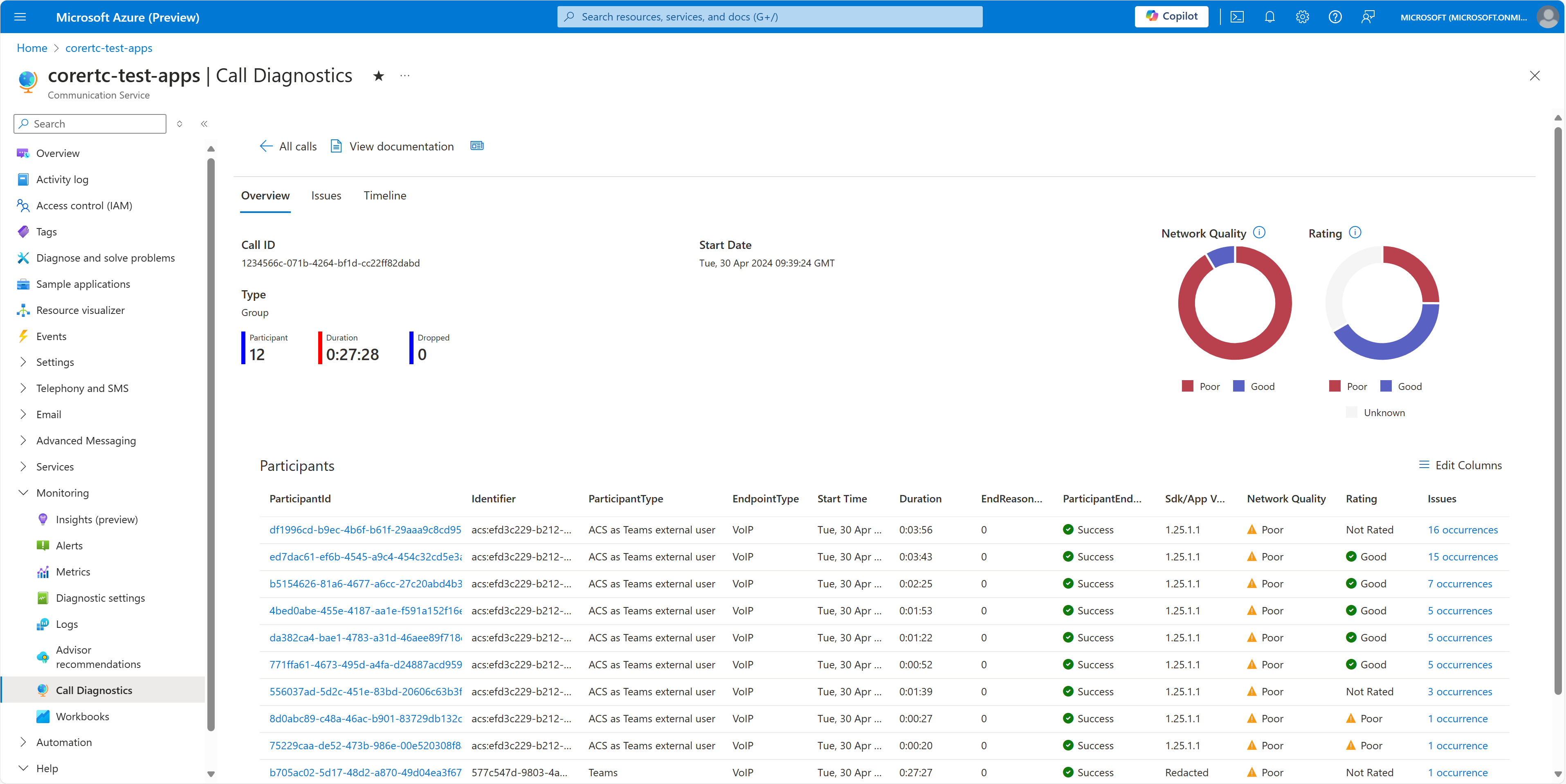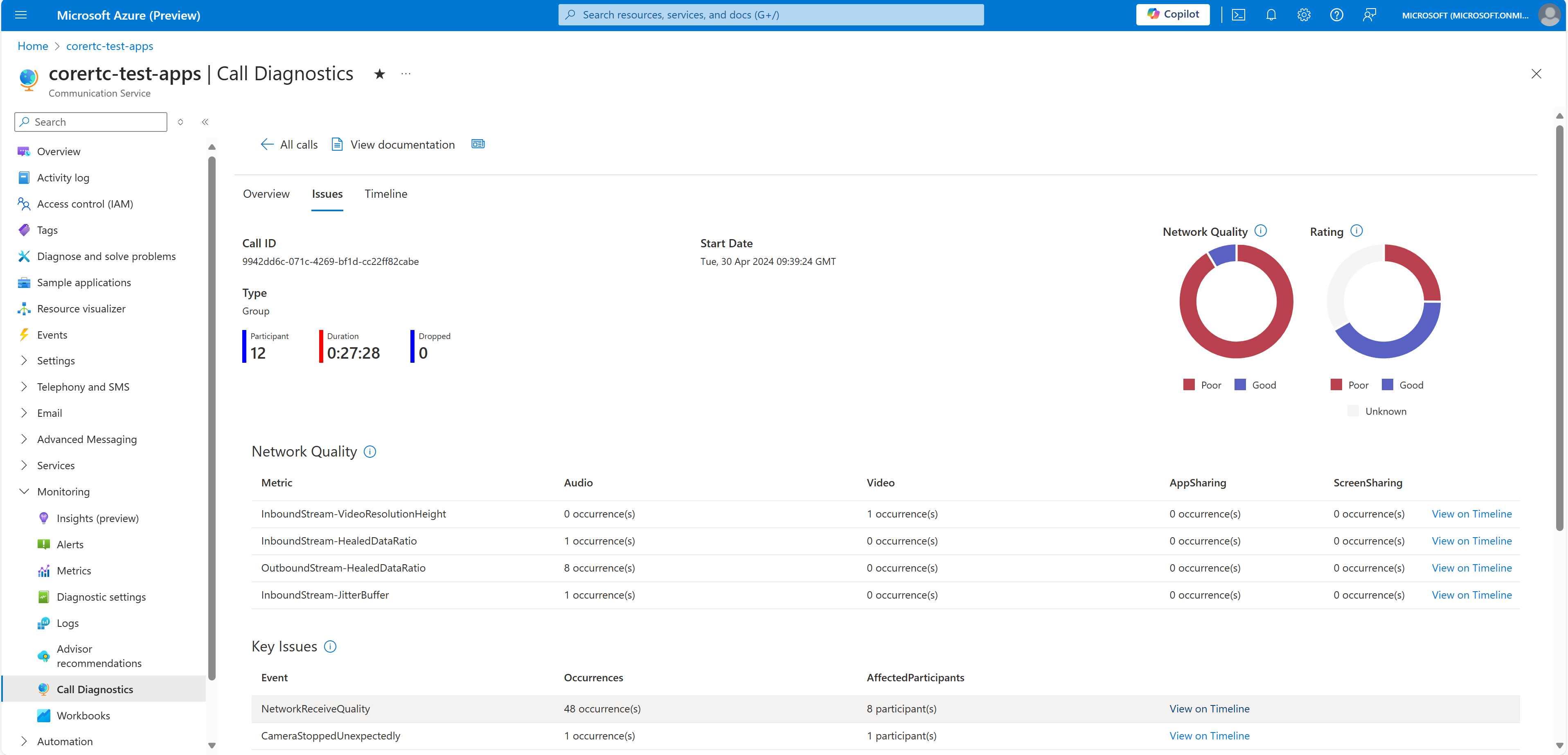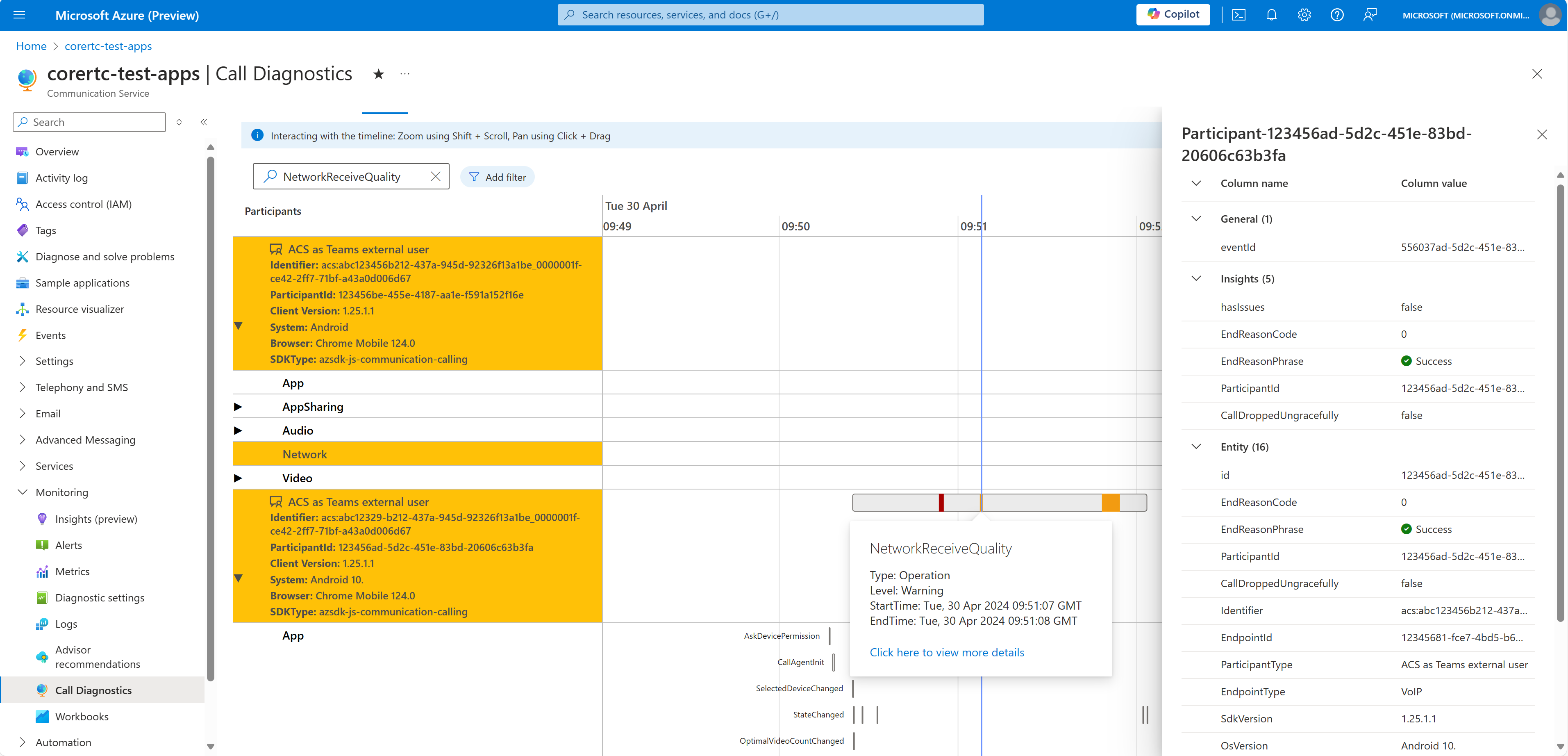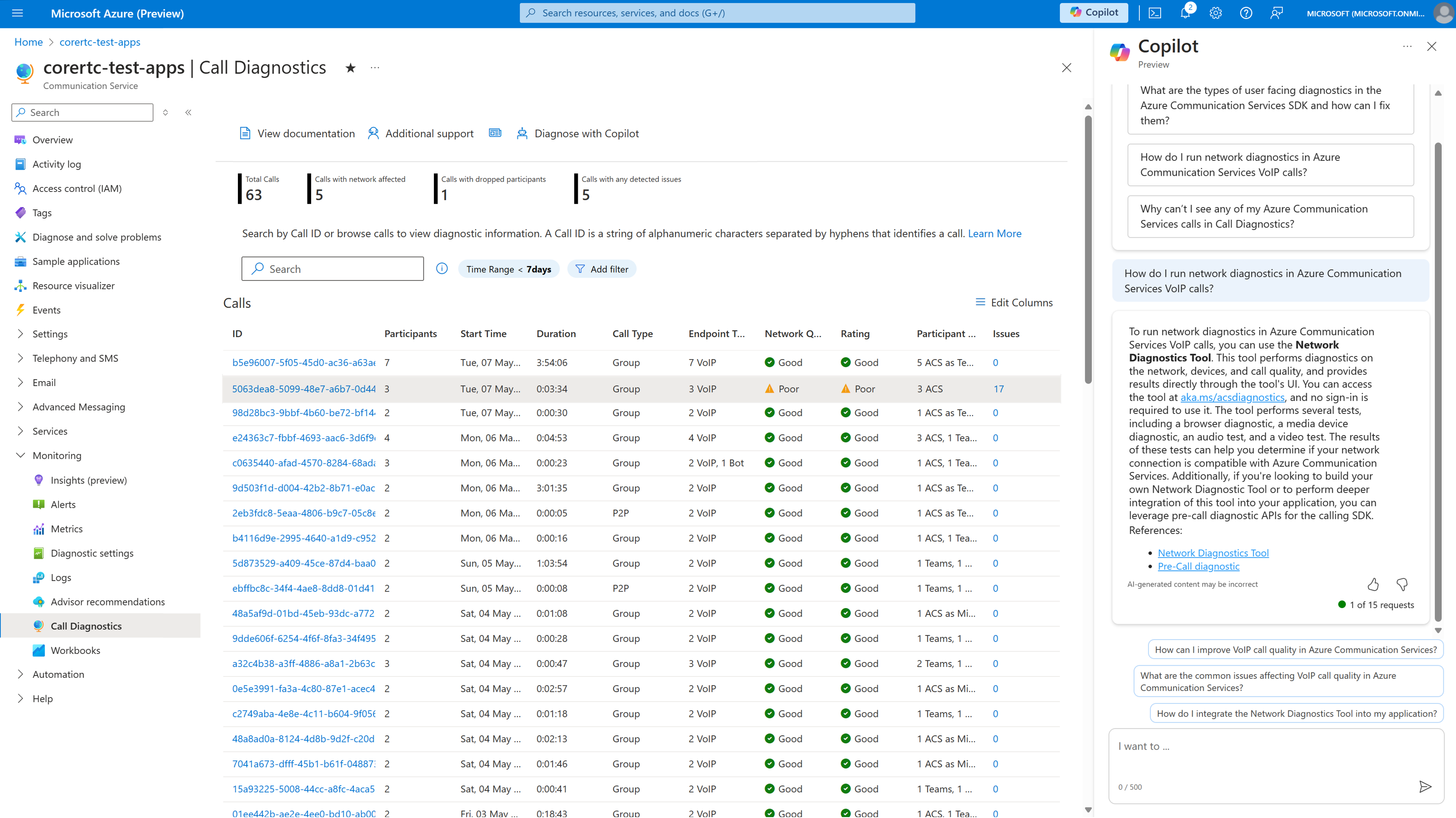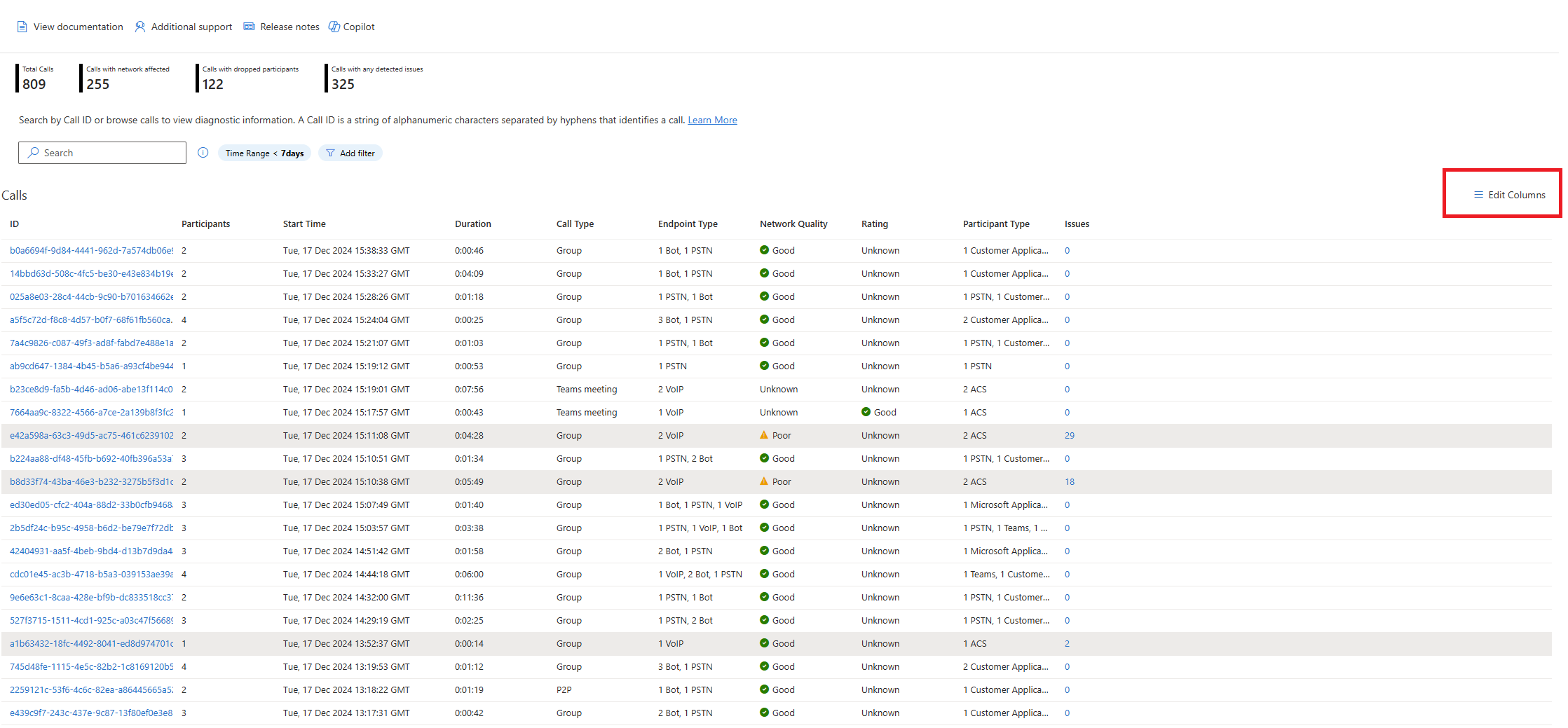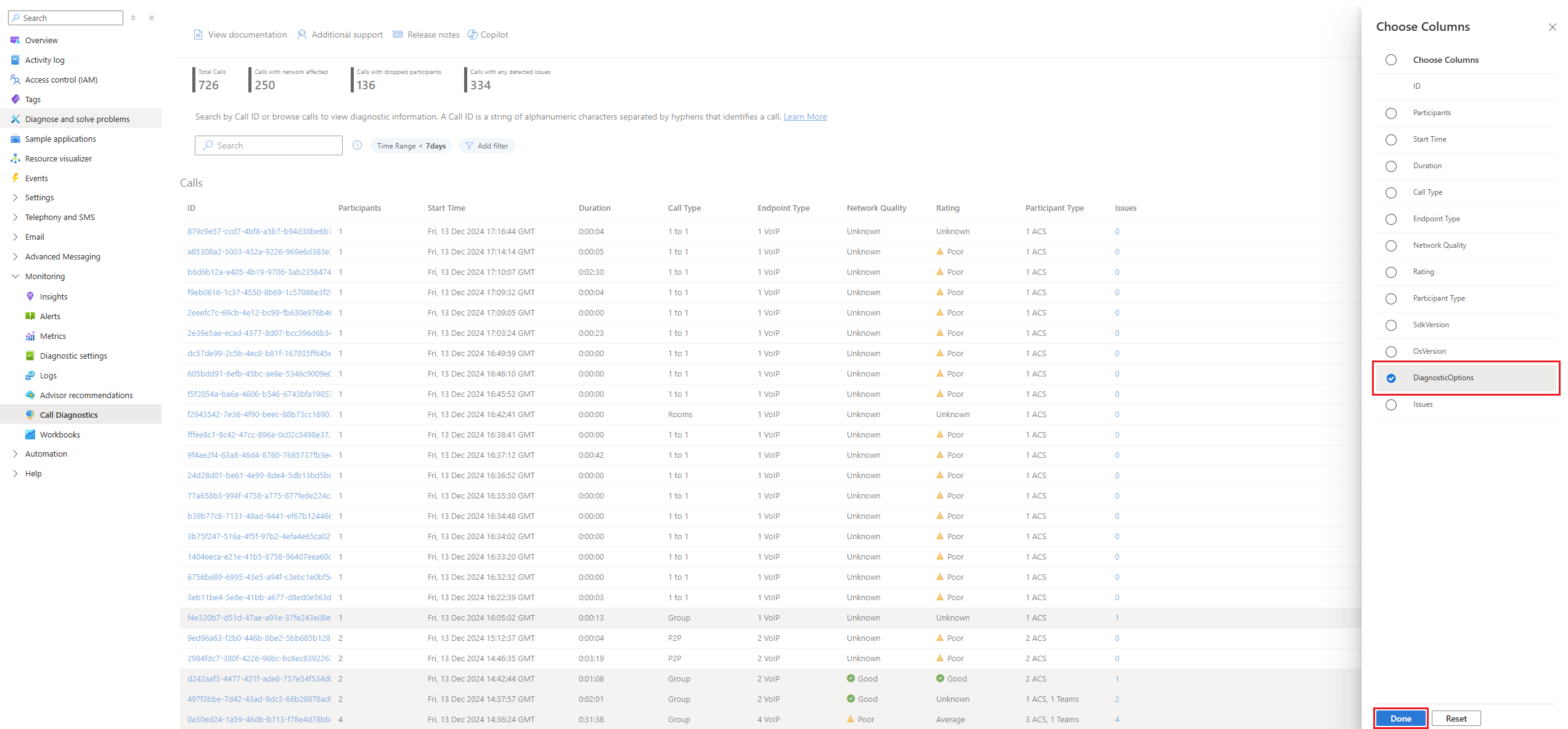Anropa diagnostik
Azure Communication Services erbjuder analys och visualiseringar av samtalskvalitet i Samtalsdiagnostik. Du kan använda Samtalsdiagnostik för att undersöka anropsmått och händelser och förstå identifierade kvalitetsproblem i kommunikationstjänsternas samtalslösning.
Det är viktigt att förstå samtalskvalitet och tillförlitlighet för att kunna leverera en bra kundupplevelse. Olika problem kan påverka samtalskvaliteten, till exempel dålig internetanslutning, programvaruinkompatibilitet och tekniska problem med enheter. Dessa problem kan vara frustrerande för alla samtalsdeltagare, oavsett om de är en patient som checkar in för ett läkarsamtal eller en elev som tar en lektion med en lärare. För utvecklare kan det vara tidskrävande att diagnostisera och åtgärda dessa problem.
Ring Diagnostik fungerar som en detektiv för samtal. Det hjälper utvecklare som använder Azure Communication Services att undersöka händelser som inträffade i ett anrop. Målet med undersökningen är att identifiera troliga orsaker till dålig samtalskvalitet och tillförlitlighet.
Precis som en riktig konversation händer många saker samtidigt i ett samtal som kanske eller kanske inte påverkar kommunikationen. Tidslinjen i Samtalsdiagnostik gör det enklare att visualisera vad som hände i ett anrop. Den visar omfattande datavisualiseringar av samtalshändelser och ger insikter om problem som ofta påverkar anrop.
Aktivera samtalsdiagnostik
Azure Communication Services genererar samtalsdata i form av mått och händelser när du anropar. Du måste lagra dessa data på en Log Analytics-arbetsyta för att samtalsdiagnostik ska fungera. Om du vill lagra dessa data måste du aktivera en diagnostikinställning i Azure Monitor som dirigerar dessa anropsdata till att lagras på en Log Analytics-arbetsyta när de skapas. Dessa samtalsdata är inte retroaktivt tillgängliga från Azure Communication Services, men när du har konfigurerat diagnostikinställningen kontrollerar du datakvarhållningsperioderna för din Log Analytics-resurs.
Viktigt!
Information om hur du aktiverar samtalsdiagnostik i din anropande resurs finns i: Hur gör jag för att konfigurera samtalsdiagnostik?
Du måste börja samla in loggdata för att anropa diagnostik för att visualisera. Samtalsdiagnostik kan bara fråga data när du har konfigurerat en diagnostikinställning i Azure Monitor för att skicka samtalsdata till en Log Analytics-arbetsyta. Tänk på att samtalsdata inte lagras någonstans förrän du har konfigurerat en diagnostikinställning för att lagra den på en Log Analytics-arbetsyta. Du måste aktivera en diagonstisk inställning för varje Azure Communications Services-resurs-ID som du vill övervaka.
Eftersom Samtalsdiagnostik är ett programlager ovanpå data för din Azure Communications Services-resurs kan du köra frågor mot anropsdata och skapa arbetsboksrapporter ovanpå dina data.
Du kan komma åt samtalsdiagnostik från valfri Azure Communication Services-resurs i Azure Portal. När du har öppnat azure communications services-resursen letar du upp avsnittet Övervakning på tjänstmenyn och väljer Anropa diagnostik.
När du har konfigurerat samtalsdiagnostik för din Azure Communication Services-resurs kan du söka efter anrop med hjälp av giltiga ID:er för anrop som ägde rum i resursen. Det kan ta flera timmar innan data visas i resursen och fylls i i Samtalsdiagnostik.
I följande avsnitt beskrivs huvudområdena i fönstret Samtalsdiagnostik i portalen.
Samtalssökning
Portalen visar alla anrop som standard. I sökrutan kan du hitta enskilda anrop eller filtrera anrop för att utforska samtal som har problem. Om du väljer ett samtal visas ett informationsfönster med tre flikar: Översikt, Problem och Tidslinje.
Du kan söka efter samtals-ID i sökrutan. Information om hur du hittar ett samtals-ID finns i Åtkomst till ditt klientanrops-ID.
Kommentar
Du kan utforska informationsikoner och länkar i Samtalsdiagnostik för att lära dig funktioner, definitioner och användbara tips.
Samtalsöversikt
När du har valt ett samtal visas dess information på fliken Översikt . Den här fliken visar en samtalssammanfattning som visar deltagarna och viktiga mått för samtalskvalitet. Du kan välja en deltagare för att öka detaljnivån för deras samtalstidslinje direkt, eller så kan du gå till fliken Problem för ytterligare analys.
Samtalsproblem
Fliken Problem ger dig en analys på hög nivå av eventuella problem med mediekvalitet och tillförlitlighet som anropar diagnostik som upptäcktes under anropet.
På den här fliken visas identifierade problem som ofta är kända för att påverka en användares samtalskvalitet, till exempel dåliga nätverksförhållanden, talar när de är avstängda eller enhetsfel. Om du vill utforska ett identifierat problem väljer du det markerade objektet. En fördefinierad vy över relaterade händelser visas på fliken Tidslinje .
Tidslinje för samtal
När det är svårt att felsöka samtalsproblem kan du utforska fliken Tidslinje för att se en detaljerad sekvens med händelser som inträffade under samtalet.
Tidslinjevyn är komplex. Tidslinjevyn är avsedd att hjälpa utvecklare som behöver utforska information om ett anrop och tolka komplexa felsökningsdata. I stora anrop kan tidslinjevyn visa en överväldigande mängd information. Vi rekommenderar att du använder filtrering för att begränsa sökresultaten och minska komplexiteten.
Du kan visa detaljerade samtalsloggar för varje deltagare i ett anrop. Samtalsinformation kanske inte finns av olika skäl, till exempel sekretessbegränsningar mellan anropande resurser.
Copilot i Azure for Call Diagnostics
AI kan hjälpa apputvecklare i varje steg i utvecklingslivscykeln: design, skapande och drift. Utvecklare kan använda Microsoft Copilot i Azure (förhandsversion) i Samtalsdiagnostik för att förstå och lösa olika samtalsproblem. Utvecklare kan till exempel ställa följande frågor till Copilot i Azure:
- Så här kör du nätverksdiagnostik i Azure Communication Services VoIP-anrop.
- Så här optimerar du dina anrop för dåliga nätverksförhållanden.
- Så här fastställer du vanliga orsaker till dåliga medieströmmar i Azure Communication Services-anrop.
- Så här åtgärdar du underkod 41048 om videon i ett samtal inte fungerade.
Vanliga frågor och svar
Hur gör jag för att konfigurera samtalsdiagnostik?
Följ anvisningarna för att lägga till diagnostikinställningar för din resurs i Aktivera loggar via diagnostikinställningar i Azure Monitor. Vi rekommenderar att du samlar in alla loggar. När du har förstått funktionerna i Azure Monitor kan du avgöra vilka loggar du vill behålla och hur länge. När du lägger till en diagnostikinställning uppmanas du att välja loggar. Om du vill samla in alla loggar väljer du allaLoggar.
Din datavolym, kvarhållning och frågeanvändning för samtalsdiagnostik i Log Analytics i Azure Monitor debiteras via befintliga Azure-datamätare. Vi rekommenderar att du övervakar dina dataanvändnings- och kvarhållningsprinciper för kostnadsöverväganden efter behov. Mer information finns i Kontrollera kostnader.
Om du har flera Resurs-ID:t för Azure Communications Services måste du aktivera de här inställningarna för varje resurs-ID. Sedan kan du fråga efter samtalsinformation för deltagare inom respektive resurs-ID.
Deltagare som ansluter från andra Azure Communication Services-resurser visar begränsad information i din vy över Samtalsdiagnostik. Deltagarna som tillhör din resurs när du öppnar Samtalsdiagnostik har alla tillgängliga insikter.
Vilka är de vanliga samtalsproblemen och hur man åtgärdar dem?
Resurser för vanliga anropsproblem:
En översikt över felsökningsstrategier och mer information om hur du isolerar samtalsproblem finns i Översikt över allmänna felsökningsstrategier.
Beskrivningar av vanliga felmeddelanden finns i Förstå felmeddelanden och koder.
Om användarna inte kan ansluta till samtal kan du läsa Översikt över problem med samtalskonfiguration.
Om användarna har problem med kameran eller mikrofonen (till exempel kan de inte höra någon) kan du läsa Översikt över problem med enheter och behörigheter.
Om samtalsdeltagarna har ljudproblem (till exempel om de låter som en robot eller hör ett eko) kan du läsa Översikt över ljudproblem.
Om samtalsdeltagarna har videoproblem (till exempel om videon ser suddig ut eller skärs in och ut) kan du läsa Översikt över videoproblem.
Hur gör jag för att aktivera Copilot i Azure (förhandsversion) i Samtalsdiagnostik
Din organisation hanterar åtkomsten till Microsoft Copilot i Azure (förhandsversion). När din organisation har åtkomst till Copilot i Azure innehåller gränssnittet Samtalsdiagnostik alternativet Diagnostisera med Copilot i sökområdet, på fliken Översikt och på fliken Problem .
Använd Copilot i Azure for Call Diagnostics för att förbättra samtalskvaliteten genom att beskriva problem som uppstår under Azure Communication Services-anrop. Genom att ge Copilot i Azure detaljerad information från Samtalsdiagnostik kan Copilot förbättra analysen, identifiera problem och identifiera korrigeringar. Copilot i Azure saknar för närvarande programmatisk åtkomst till din samtalsinformation.
Hur kan jag använda DiagnosticOptions för att visa taggade anrop i Samtalsdiagnostik
Du kan använda taggarna från DiagnosticOptions på tre platser i gränssnittet För samtalsdiagnostik:
Söksida för huvudanrop: Du kan söka, tillämpa ett filter och visa efter specifika
DiagnosticOptionsattribut.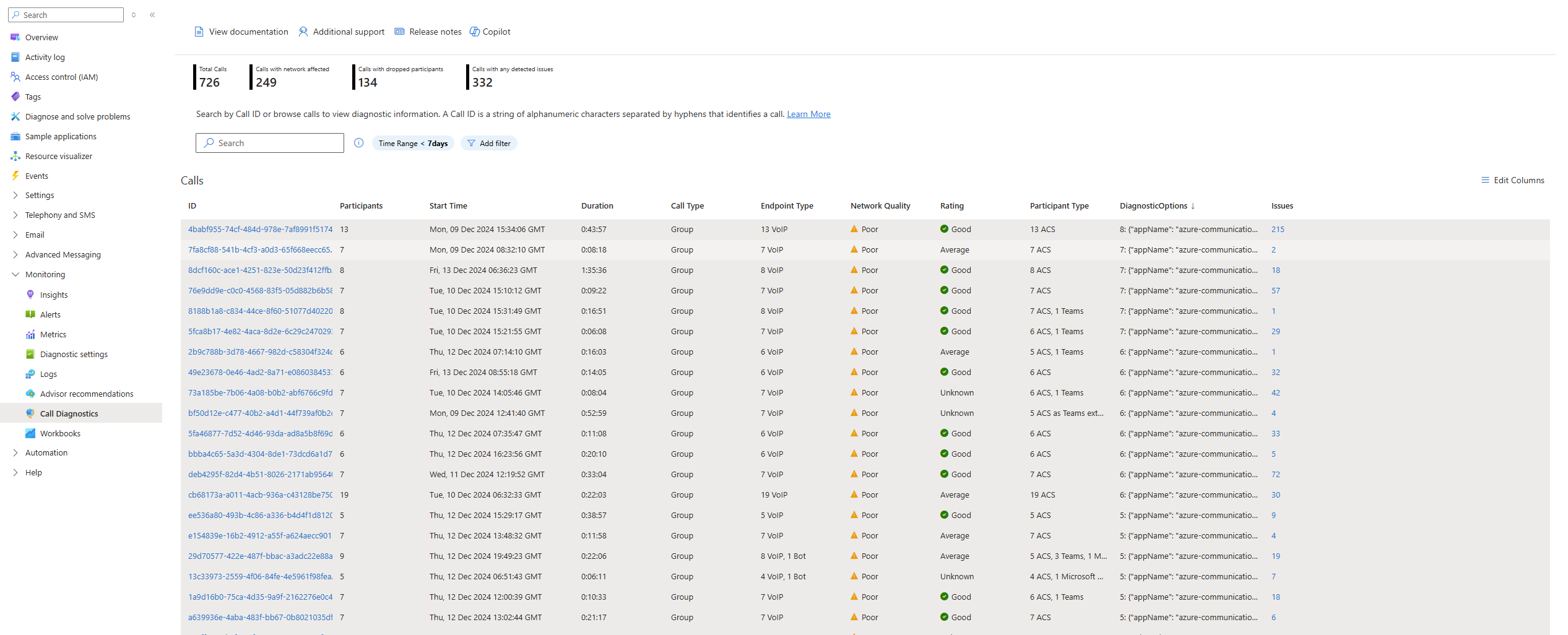
Deltagartabell i avsnittet Samtalsöversikt : Du kan visa och sortera efter
DiagnosticOptions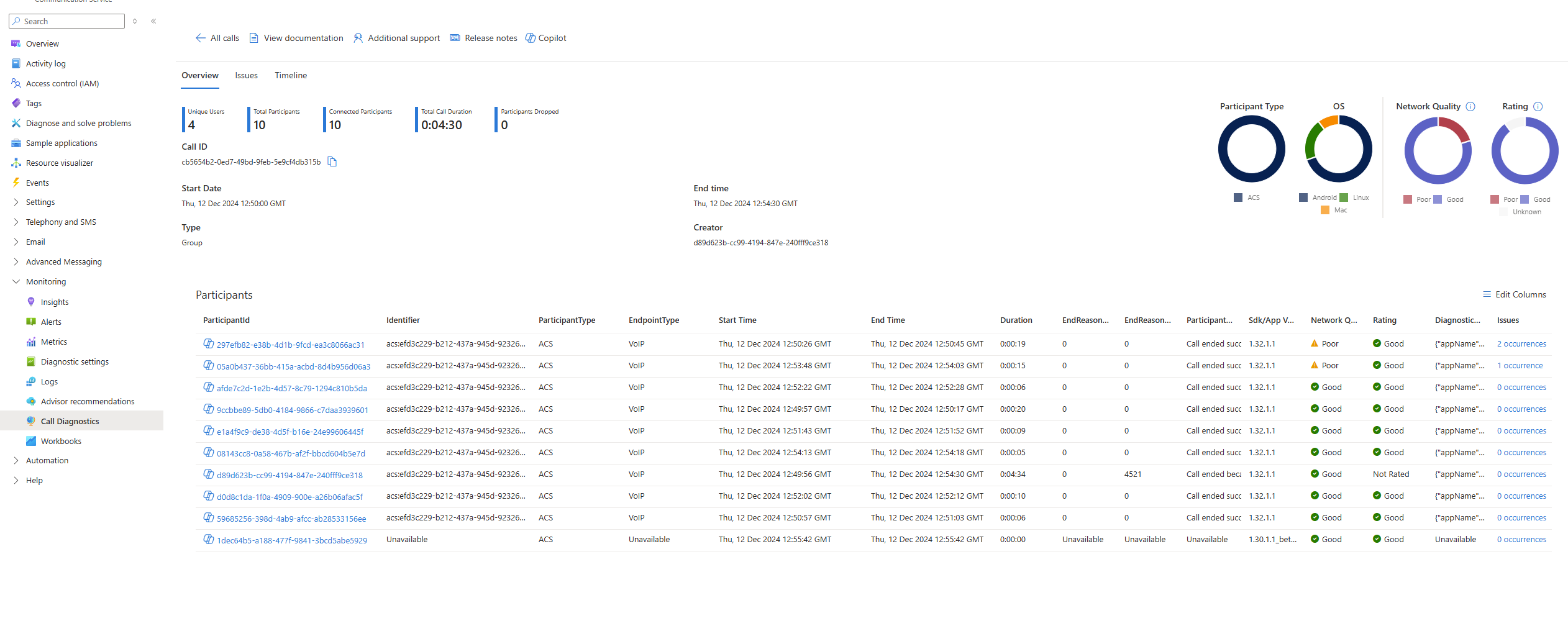
Tidslinjeavsnitt: Du kan söka efter ett specifikt
DiagnosticOptionsattribut och visaDiagnosticOptionspanelen på deltagarnas informationssida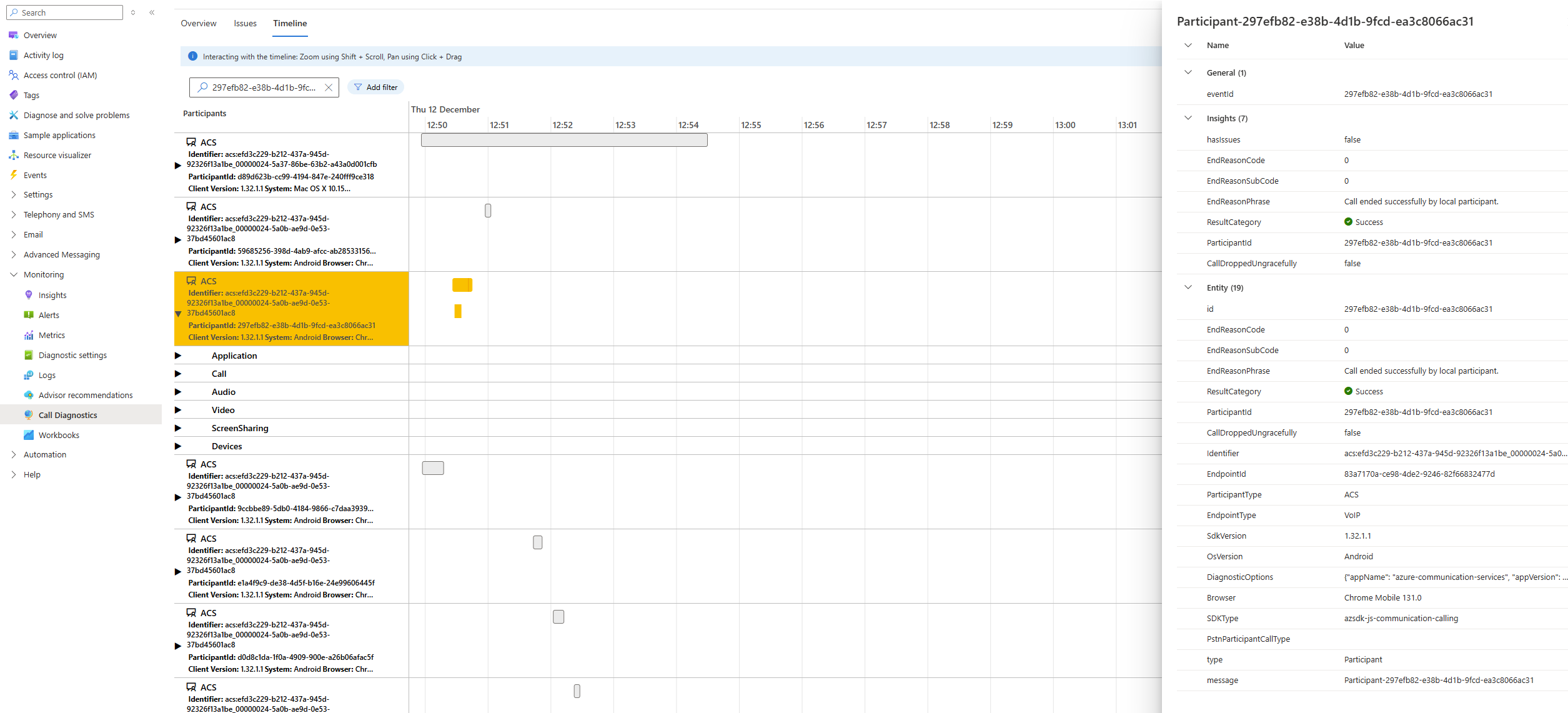
Visa DiagnosticOptions informationskolumnen i tabellerna
Om du inte kan se informationskolumnen DiagnosticOptions i tabellerna visar du informationen så här:
Om du vill visa kolumnerna DiagnosticOptions i Samtalsdiagnostik måste du aktivera dem med knappen Redigera kolumner i avsnitten Samtalssökning och Samtalsöversikt:
När du har klickat på knappen Redigera kolumner väljer du alternativet Diagnostikalternativ och väljer Klar:
Nu kan du se DiagnosticOptions kolumnen.
Mer information om hur du lägger till taggar för dina samtal i Samtalsdiagnostik
Mer information om hur du lägger till DiagnosticOptions taggar finns i Lägga till anpassade taggar i klienttelemetrin.
Relaterat innehåll
- Lär dig hur du hanterar samtalskvalitet: Förbättra och hantera samtalskvalitet.
- Utforska felsökningsvägledning: Översikt över ljudproblem.
- Lär dig mer om andra metodtips för kvalitet: Metodtips: Azure Communication Services anropar SDK:er.
- Lär dig hur du använder Log Analytics-arbetsytan: Log Analytics-självstudien.
- Skapa egna frågor i Log Analytics: Kom igång med loggfrågor i Azure Monitor.
- Utforska kända samtalsproblem: Kända problem i SDK:er och API:er.